In diesem Handbuch finden Sie eine detaillierte Anleitung zur Installation von Castaway unter Kodi.
Das Castaway Kodi-Add-On bietet Streams für Live-Sportveranstaltungen und sportbezogene Videos. Zweifellos ist es eines der besten Sport-Add-Ons in der Kodi-Welt, das noch lange Bestand haben wird.
Eine Sache, die Sie verstehen müssen, ist jedoch, dass es sich um ein Live-Streaming-Kodi-Addon handelt und die Streams aufgrund der geografischen Einschränkungen aus vielen Regionen nicht zugänglich sind. Sie benötigen ein VPN, um die Streams dieses Kodi-Add-Ons zu entsperren.
So installieren Sie Castaway auf Kodi Leia und Krypton
1. Starten Sie Kodi.
2. Gehen Sie zu Einstellungen.
3. Klicken Sie auf Dateimanager.
4. Doppelklicken Sie auf Quelle hinzufügen.
5. Geben Sie URL ein http://kdil.co/repo/ wo steht ‘Keiner’ und geben Sie den Namen der Medienquelle ein.Kodil Repo ’ > Klicken in Ordnung.
6. Gehen Sie nun zum Kodi-Hauptmenü, indem Sie auf „Esc’ Tastenfeld > Hinzufügen– –ons > Klicke auf Paket Installateur.
7. Klicken Sie aufInstallieren aus der Zip-Datei > Wählen Kodil Repo > Klicke auf Kodil.zip > Warten Sie, bis das Add-On aktiviert ist.
8. Wählen Sie nun Vom Repository installieren Möglichkeit > Kodil Repository > Video-Add-Ons > Verschollen > Installieren > Warten Sie, bis das Add-On installiert ist.
9. Gehen Sie zu Kodi Hauptmenü > Add-Ons > Video-Add-Ons > Verschollen > Wählen Sie Kanäle und genießen Sie!
So installieren Sie Castaway auf dem Kodi Amazon Fire Stick
Zusätzlich zu der oben genannten Schritt-für-Schritt-Anleitung zur Installation von Castaway auf Kodi Krypton gibt es zwei Schritte. Im Folgenden sind die Schritte aufgeführt. Wenn bei der Installation auf Firestick Probleme auftreten, verwenden Sie ein kostenpflichtiges oder kostenloses VPN für FireStick Kodi.
- Gehe zu den Einstellungen > Gerät > Entwickleroptionen > Aktivieren Sie das ADB-Debugging und aktivieren Sie Apps aus unbekannten Quellen.
- Öffnen Sie nun Kodi und befolgen Sie die gleichen Schritte wie in der obigen Schritt-für-Schritt-Anleitung beschrieben.
- Lesen Sie die ausführliche Anleitung zur Installation des Kodi Amazon Fire TV-Sticks.
Warum Castaway Kodi Addon nicht funktioniert
Fehler 1: Castaway Add-On zeigt Fehler an
Das Castaway-Add-On kann aus verschiedenen möglichen Gründen keine Live-Sportarten streamen. Es ist möglich, dass Sie ein oder zwei Schritte von den oben genannten 20 Schritten verpasst haben.
Lösung
Es gibt jedoch eine kürzere Möglichkeit, Castaway auf Kodi zu installieren. Folge den Schritten:
- Starten Sie Kodi > Gehen Sie zu Add-Ons > Klicken Sie auf das Paketinstallationssymbol > Von Zip-Datei installieren.
- Wählen Sie Fusion > Beginnen Sie hier > Plugin.program.indigo-2.0.1.zip.
- Die Installation dauert einige Minuten > Gehen Sie nun zum Kodi-Startbildschirm > Add-Ons > Video-Add-Ons > Indigo.
- Klicken Sie auf Add-On Installer > Sport-Add-on > Castway > Installieren.
- Gehen Sie nun zum Kodi-Startbildschirm > Erweiterung > Video-Add-Ons > Verschollen > Genießen Sie Live-Sport!
Castaway Addon Fehler 2: Ältere Version Kodi
Das Castaway Kodi-Add-On funktioniert möglicherweise auch nicht mehr, wenn Sie eine ältere Version von Kodi installiert haben.
Einige Add-Ons werden regelmäßig aktualisiert, um aktualisierte Medien- und Sportinhalte bereitzustellen und fehlerhafte Links zu entfernen.
In diesem Prozess wird die ältere Kodi-Version nicht unterstützt, was möglicherweise ein Problem darstellt.
Lösung
Wenn Sie die neueste Kodi-Version herunterladen, d. H. Die Kodi Krypton 17.3-Version, können Sie loslegen und alle Ihre Probleme lösen.
Castaway-Fehlerprüfprotokoll
Es kann sehr ärgerlich sein, wenn Sie viel Zeit in das Verständnis und die Installation des Castaway Kodi-Add-ons investiert haben und wenn es Zeit war, Sport zu schauen, heißt es: “Überprüfen Sie das Protokoll auf weitere Informationen.”.
Nachdem Sie von uns gehört haben, werden Sie diese Informationen nicht mehr sehen. Befolgen Sie die unten beschriebene Lösung:
Lösung 1: Löschen Sie den Cache mit dem Xunity Maintenance Tool
Um den Cache zu leeren, müssen Sie das Xunity Maintenance Tool-Add-On mithilfe der folgenden Schritte installieren:
Öffnen Sie Kodi > die Einstellungen > Dateimanager > Doppelklicken Sie auf Quelle hinzufügen.
Geben Sie die URL http://xunitytalk.me/xfinity ein > Geben Sie den Medienquellennamen “Xunitytalk” ein und klicken Sie auf “OK”.
Kodi-Startbildschirm > Add-Ons > Paketinstallationssymbol > Von Zip-Datei installieren > Xunitytalk > XunityTalk_Repository.
Vom Repository installieren > .Xunitytalk-Repository > Programm-Add-Ons > .Xunity Mainteance > Installieren.
Kodi Hauptmenü > Add-Ons > Programm-Add-Ons > Xunity-Wartung > und löschen Sie den Cache aus den Optionen.
Lösung 2: Sie benötigen ein Kodi VPN
Wenn die oben genannte Lösung nicht funktioniert, können wir davon ausgehen, dass Sie versuchen, auf einen geografisch eingeschränkten Medieninhalt zuzugreifen. Dies bedeutet, dass der Inhalt in Ihrem Land nicht zugänglich ist.
Es gibt eine Möglichkeit, diesem Problem entgegenzuwirken, und zwar über das beste VPN für Kodi. Sie erhalten ein Kodi-VPN, mit dem Sie geografische Einschränkungen aufheben und ohne Hindernisse auf Medieninhalte zugreifen können. Außerdem können Sie Ihre IP-Adresse verbergen, damit niemand Ihre Internetaktivität nachverfolgen kann.
Dinge zusammenzählen
Das Castaway Kodi Add-On ebnet den Weg in die Kodi-Welt und überrascht Sportfans aus der ganzen Welt mit dem Streaming von Live-Sportereignissen. Mit unserer Schritt-für-Schritt-Anleitung können Sie Castaway auf Kodi installieren und problemlos Live-Sport verfolgen. Also, fang heute an! Wenn das Castaway-Add-On möglicherweise nicht funktioniert, lesen Sie die Schritte in diesem Handbuch, um diese Probleme zu beheben. Bis dahin viel Spaß!

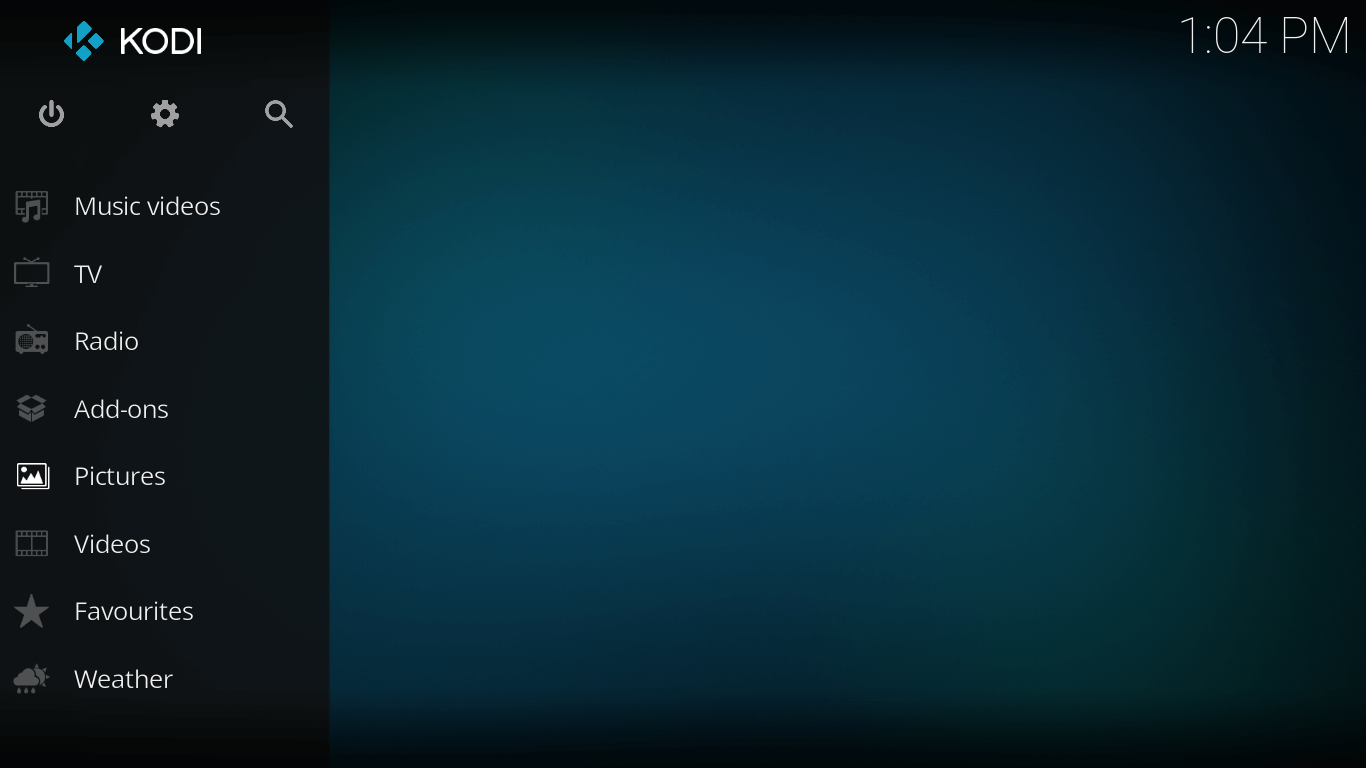
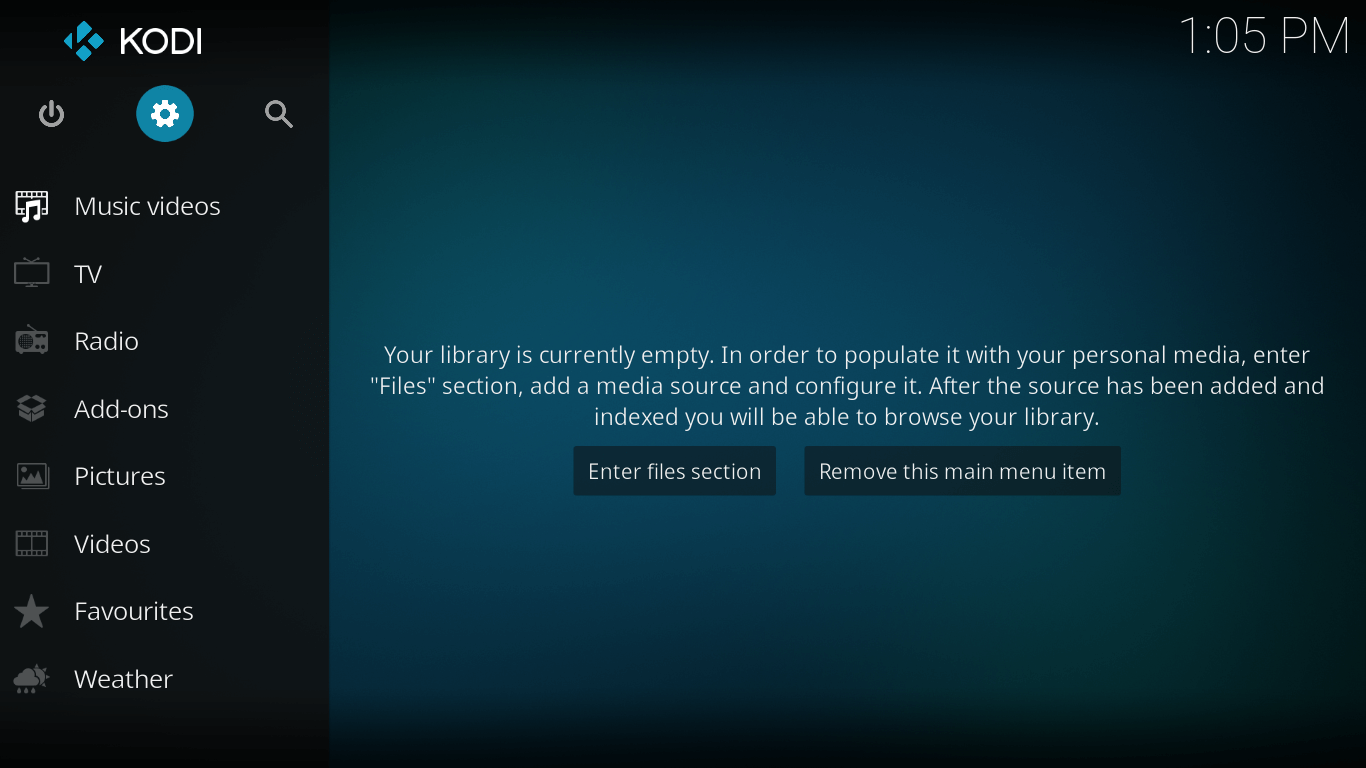
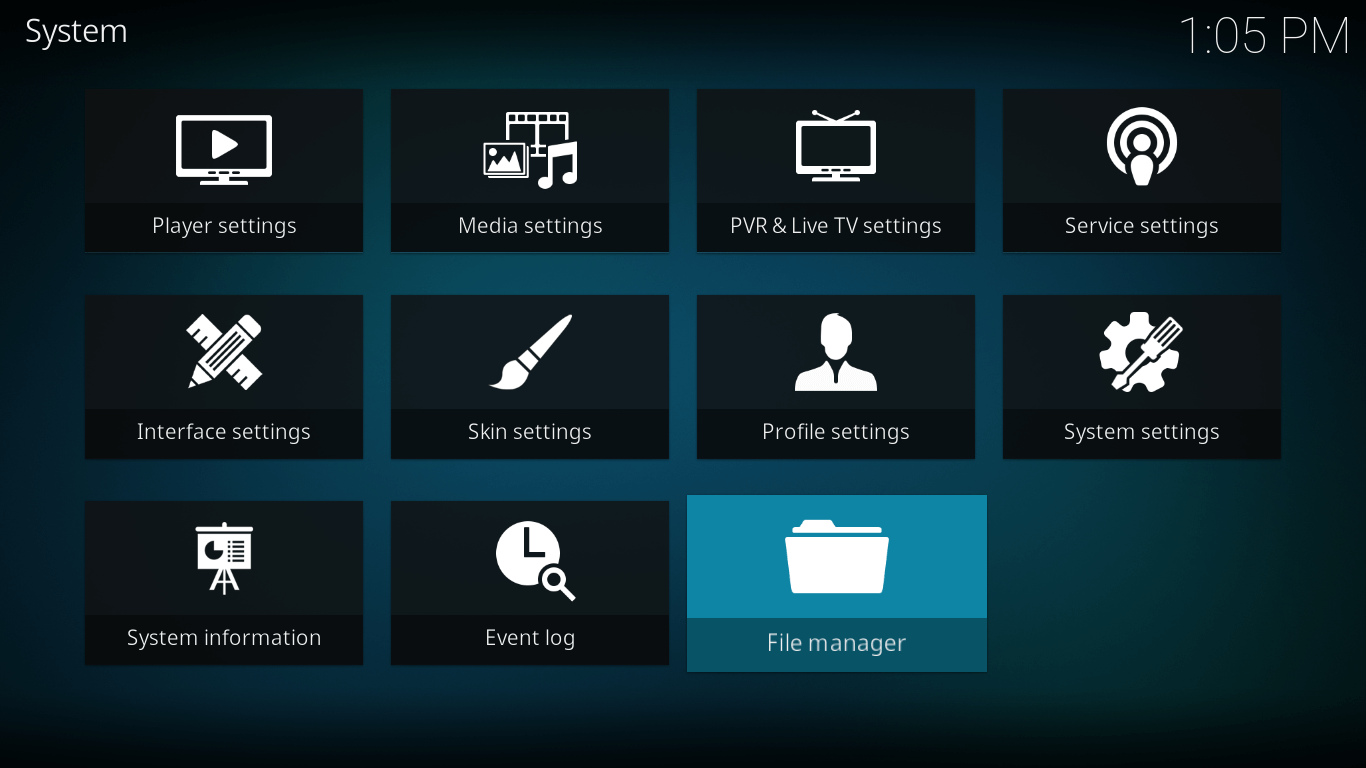
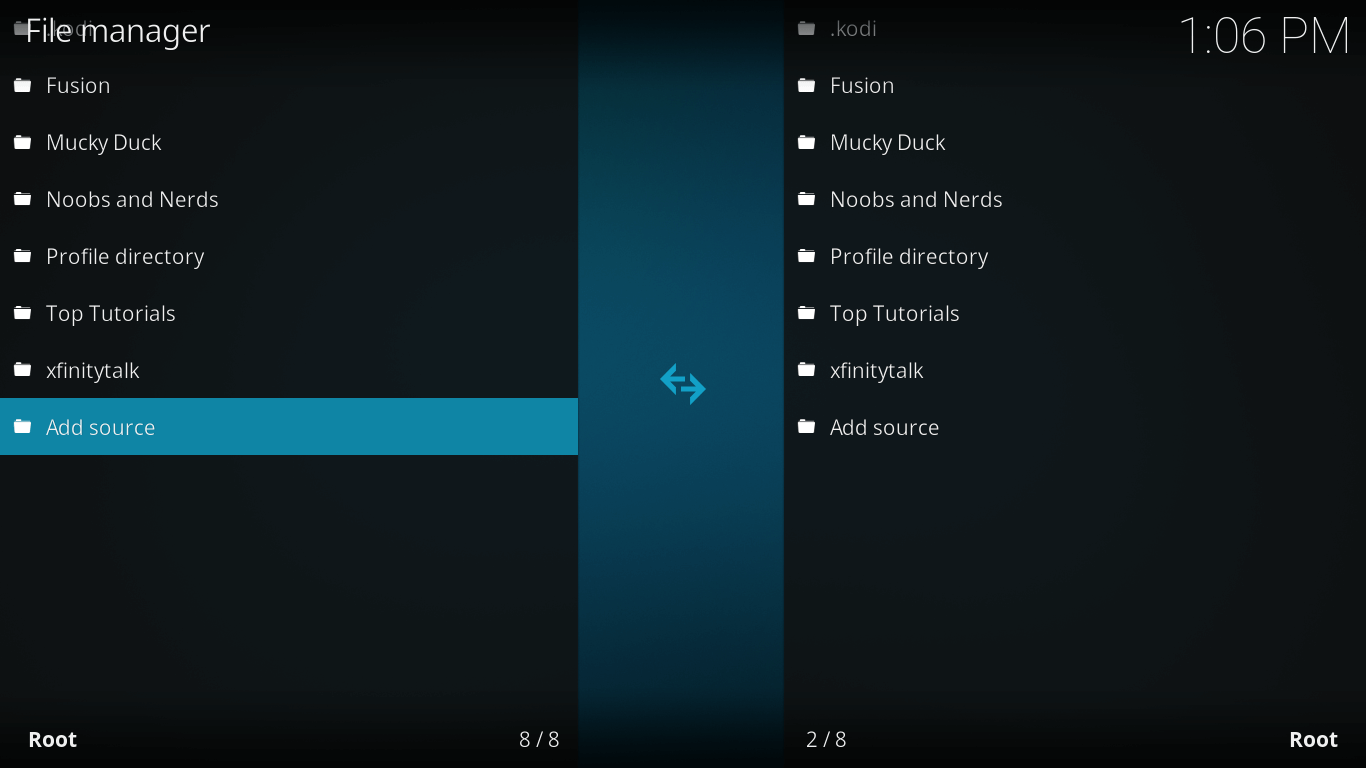
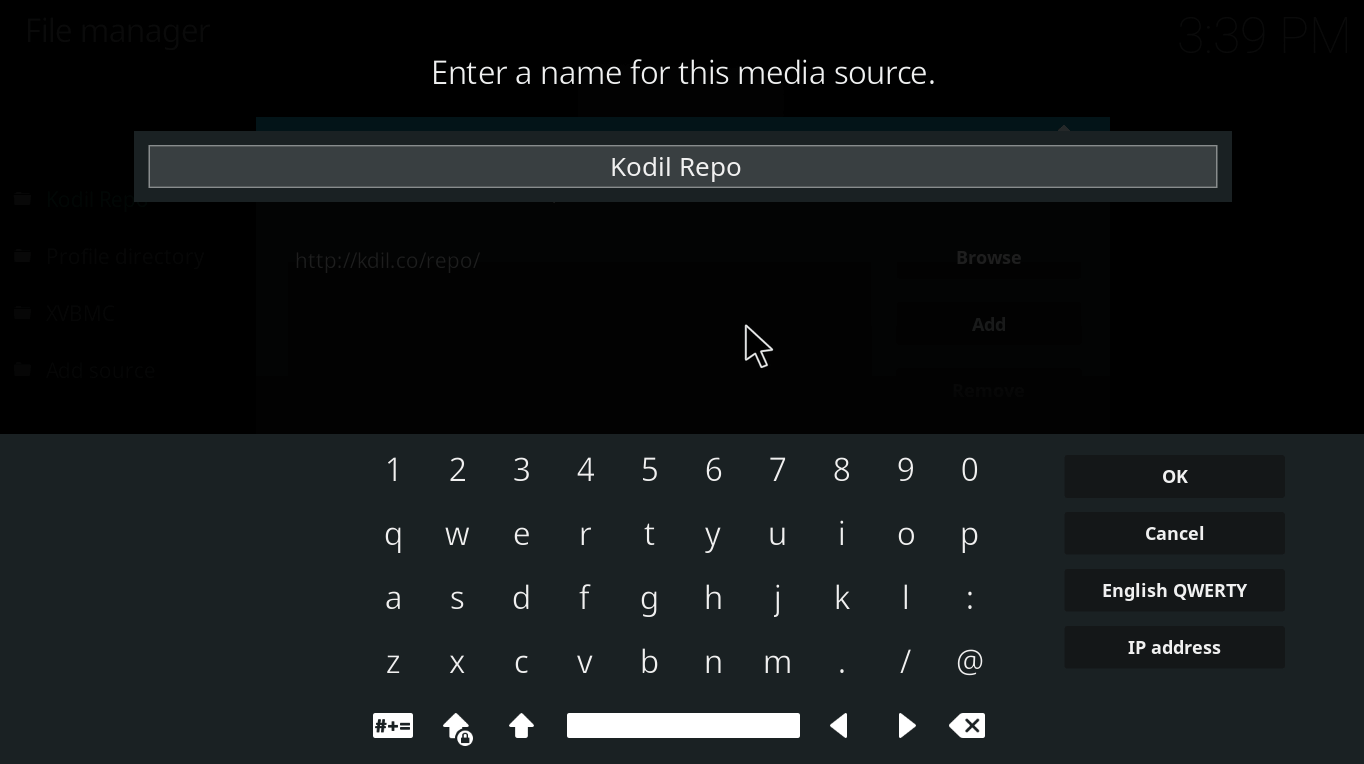
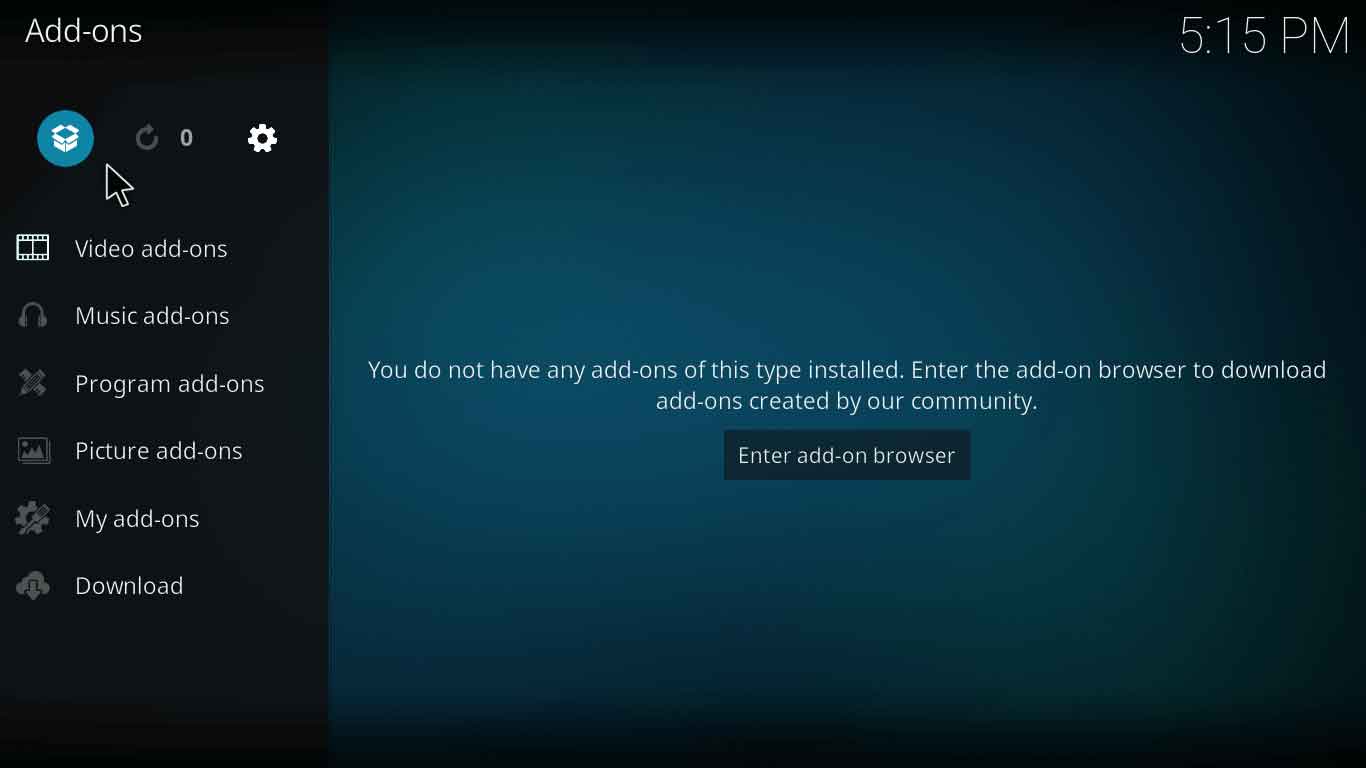
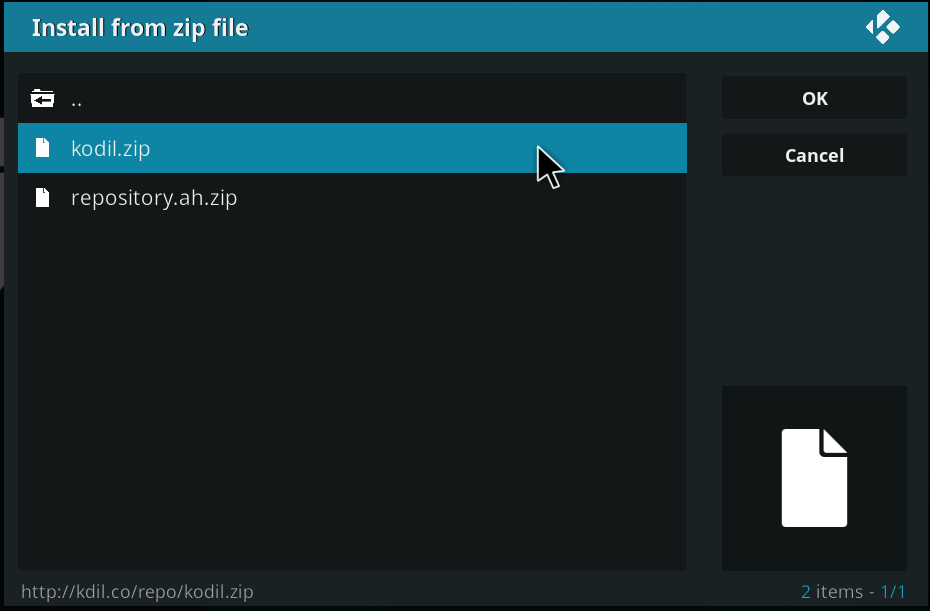
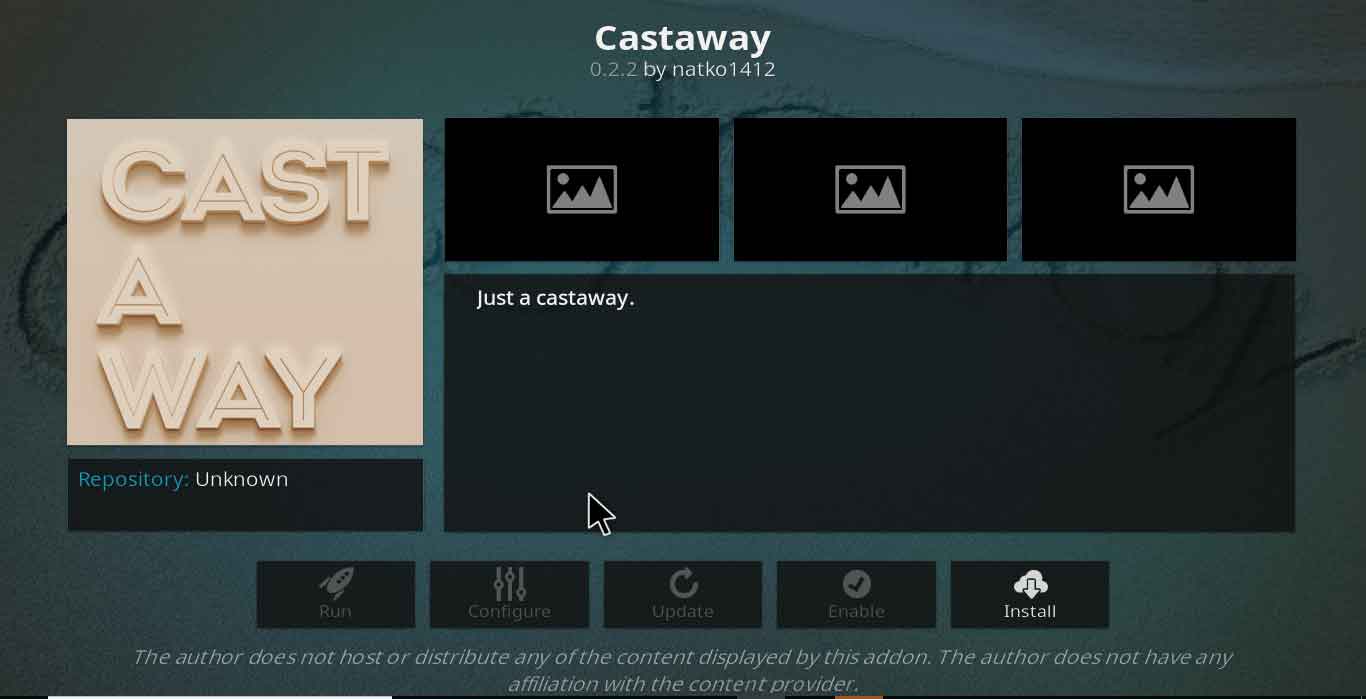
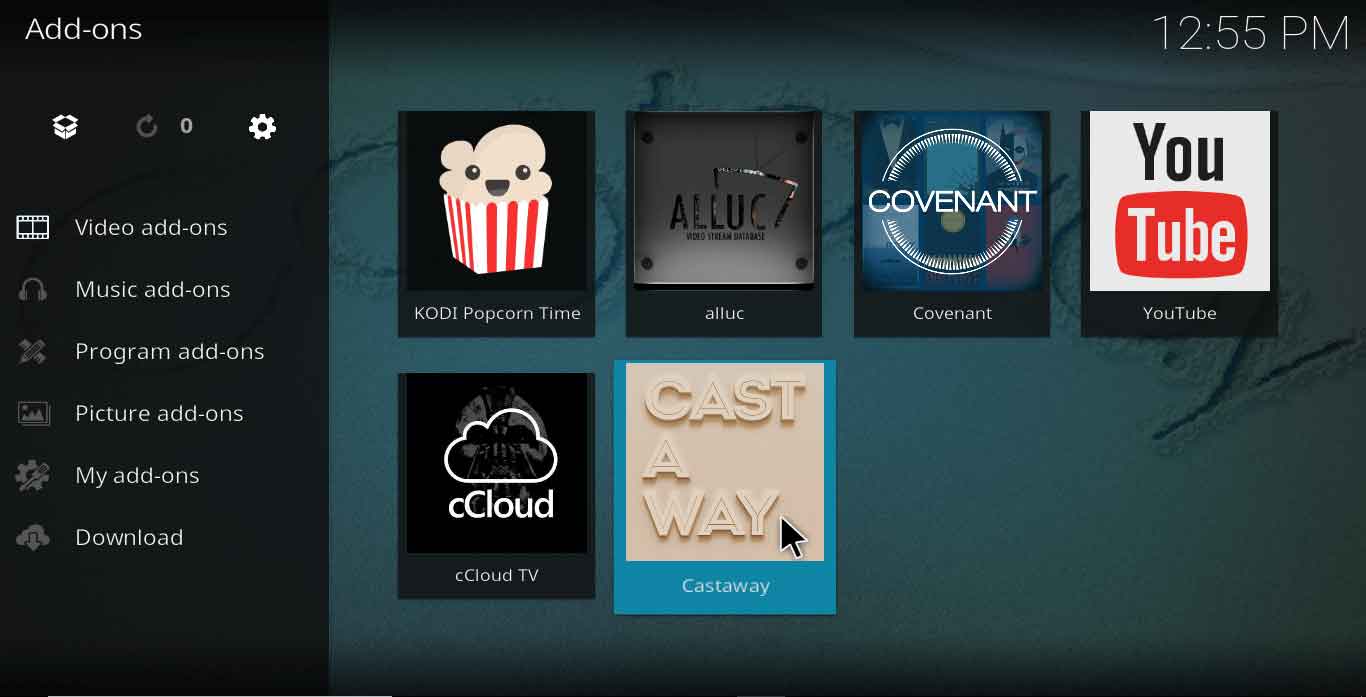
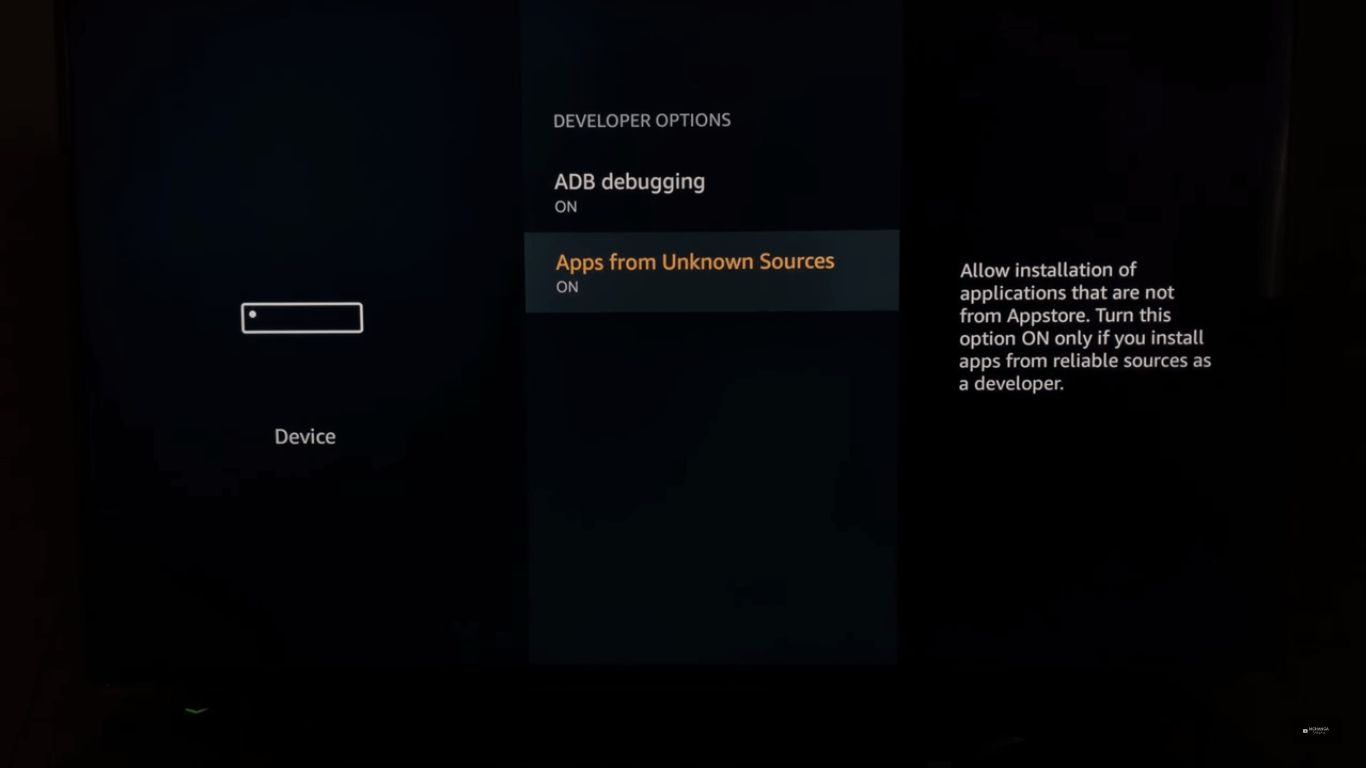
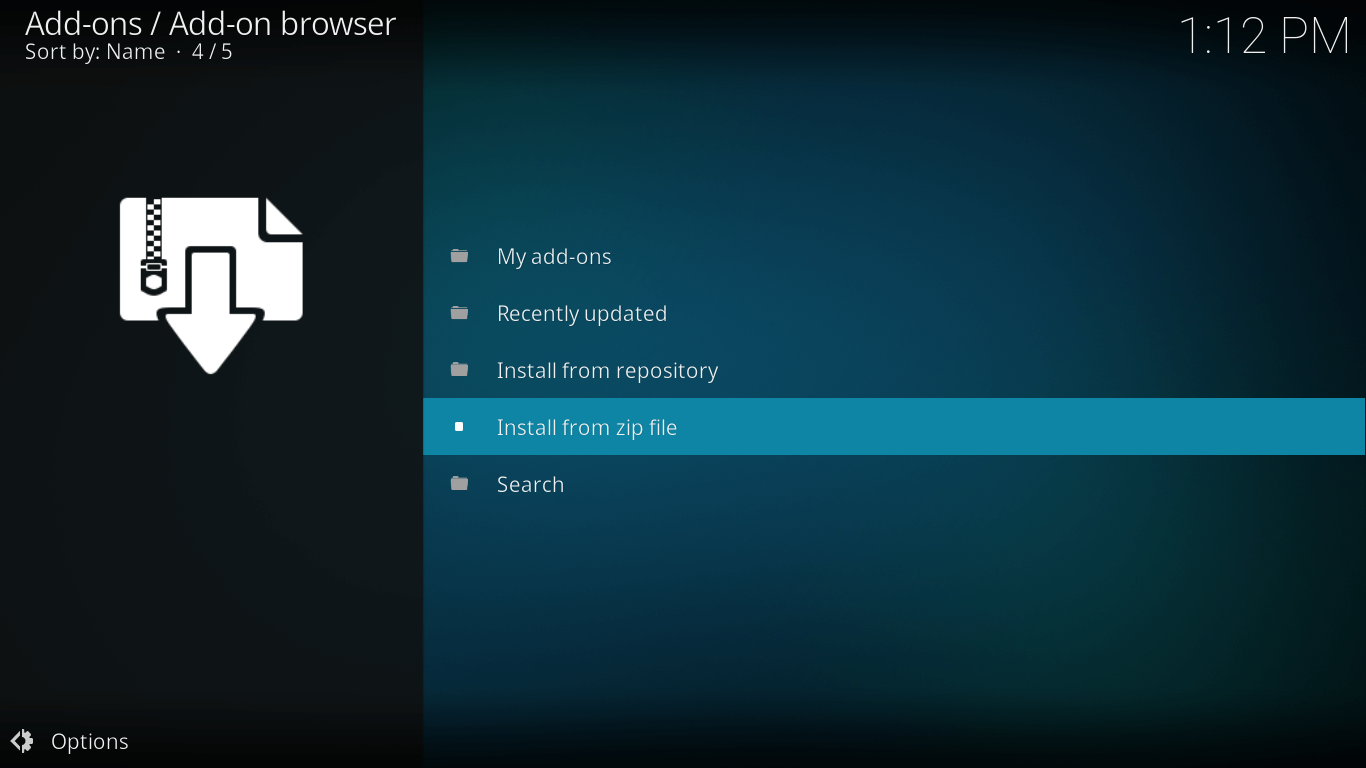
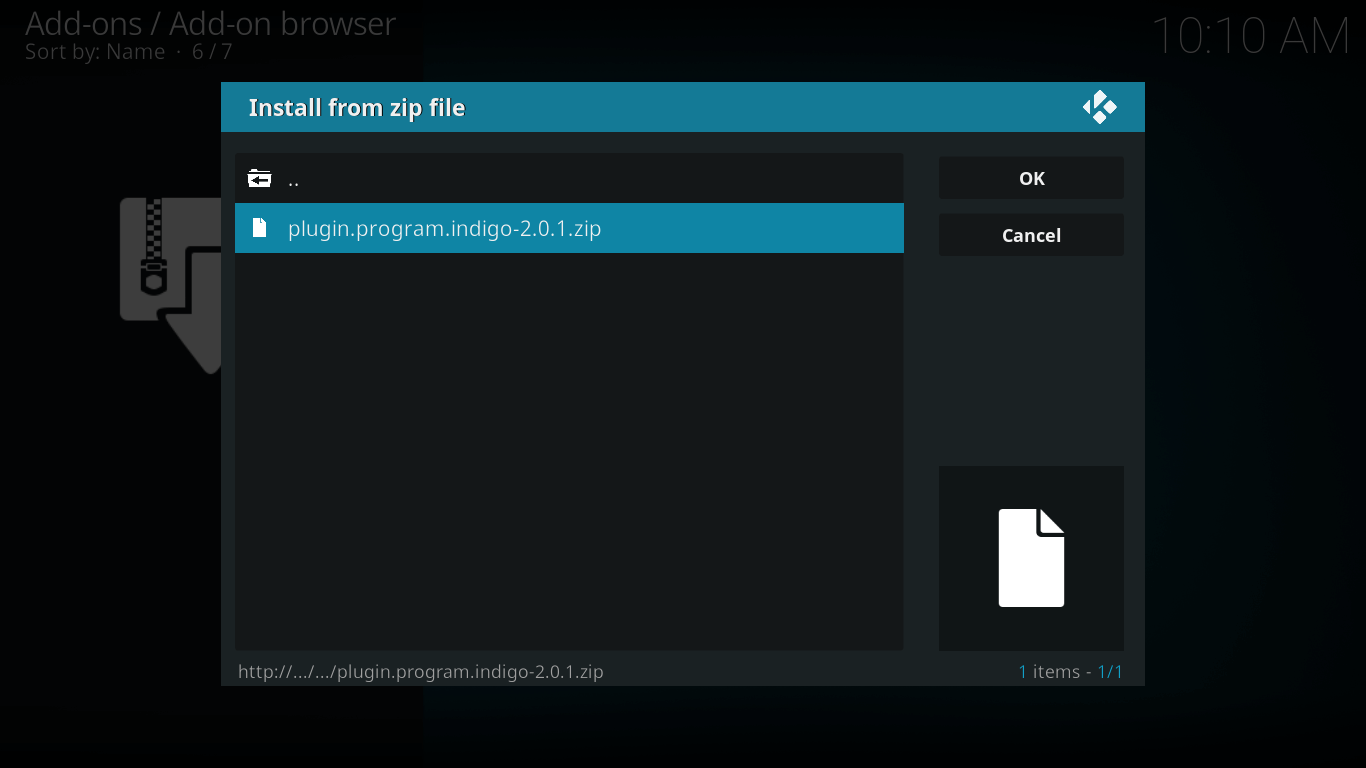
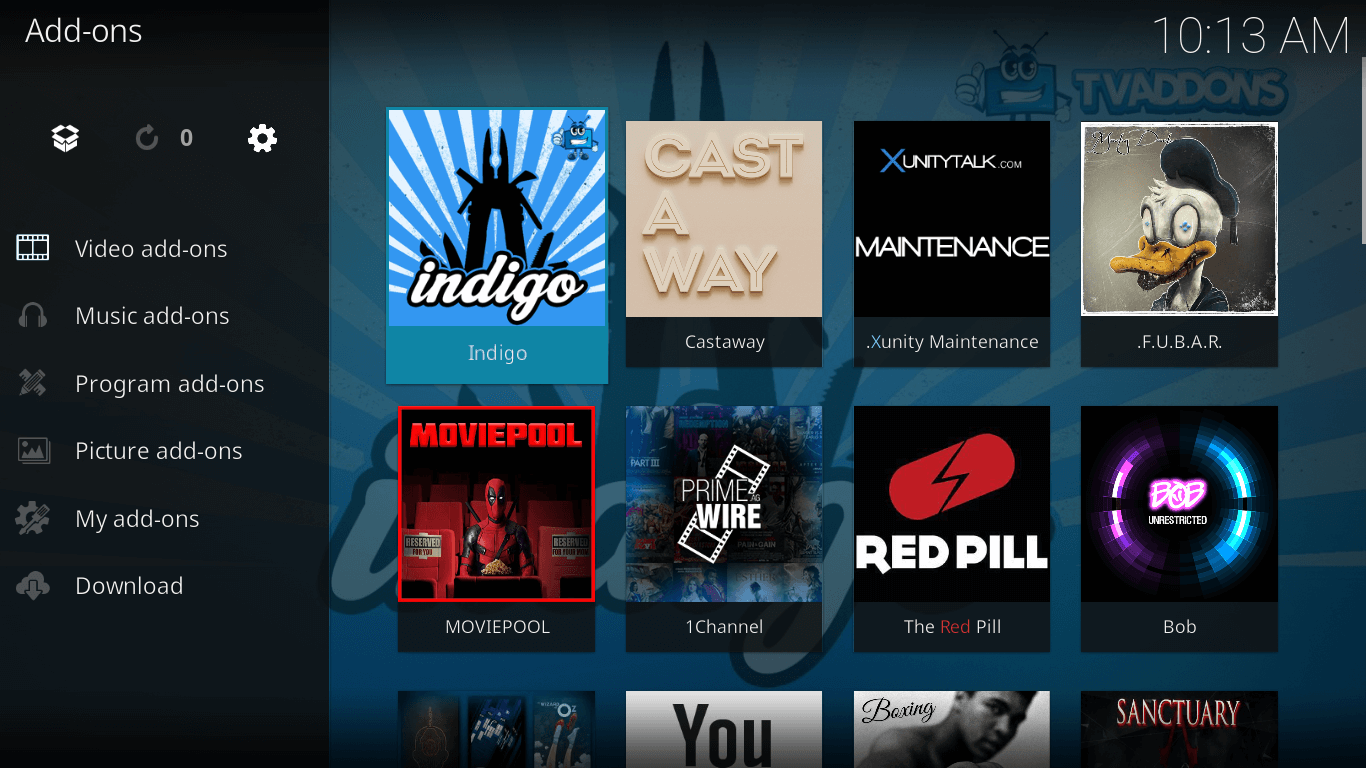
28.04.2023 @ 09:47
aden und installieren, wird das Problem behoben. Sie können auch versuchen, das Castaway-Add-On zu aktualisieren, indem Sie es deinstallieren und erneut installieren. Castaway-Fehlerprüfprotokoll Wenn das Castaway-Add-On nicht funktioniert, können Sie das Fehlerprüfprotokoll verwenden, um das Problem zu identifizieren. Gehen Sie zu Einstellungen > Systemeinstellungen > Add-Ons > Meine Add-Ons > Verschollen > Fehlerprüfprotokoll. Hier können Sie die Fehlermeldungen sehen und mögliche Lösungen finden. Lösung 1: Löschen Sie den Cache mit dem Xunity Maintenance Tool Das Löschen des Cache mit dem Xunity Maintenance Tool kann auch dazu beitragen, das Castaway-Add-On wieder zum Laufen zu bringen. Installieren Sie das Xunity Maintenance Tool und gehen Sie zu Wartung > Cache löschen. Lösung 2: Sie benötigen ein Kodi VPN Wenn das Castaway-Add-On aufgrund geografischer Einschränkungen nicht funktioniert, benötigen Sie ein VPN, um die Streams zu entsperren. Ein VPN verschlüsselt Ihre Internetverbindung und gibt Ihnen eine neue IP-Adresse, die es Ihnen ermöglicht, auf die Streams zuzugreifen. Dinge zusammenzählen Das Castaway-Add-On ist eines der besten Sport-Add-Ons in der Kodi-Welt, das Live-Sportveranstaltungen und sportbezogene Videos streamt. Um es zu installieren, folgen Sie den oben genannten Schritten. Wenn es nicht funktioniert, können Sie das Fehlerprüfprotokoll verwenden oder das Cache mit dem Xunity Maintenance Tool löschen. Wenn es aufgrund geografischer Einschränkungen nicht funktioniert, benötigen Sie ein VPN, um die Streams zu entsperren.